Picasa Picasa Handleiding
Picasa
Fotobewerking
Picasa
Bekijk gratis de handleiding van Picasa Picasa (5 pagina’s), behorend tot de categorie Fotobewerking. Deze gids werd als nuttig beoordeeld door 30 mensen en kreeg gemiddeld 3.6 sterren uit 15.5 reviews. Heb je een vraag over Picasa Picasa of wil je andere gebruikers van dit product iets vragen? Stel een vraag
Pagina 1/5
Handleiding Picasa
Inleiding................................................................................................................................. 2
Verwijderen, verplaatsen en hernoemen ............................................................................... 2
Opzoeken.............................................................................................................................. 2
Importeren............................................................................................................................. 3
Selecties maken.................................................................................................................... 3
Opslaan................................................................................................................................. 3
Markeren............................................................................................................................... 3
Bewerken .............................................................................................................................. 3
Diavoorstelling....................................................................................................................... 4
Collage.................................................................................................................................. 4
Screensaver .......................................................................................................................... 4
Bureaublad............................................................................................................................ 5
Verzenden via e-mail............................................................................................................. 5
Branden op cd of dvd ............................................................................................................ 5
Films ..................................................................................................................................... 5
Posters.................................................................................................................................. 5
Foto’s op het web .................................................................................................................. 5
Foto’s op een weblog ............................................................................................................ 5
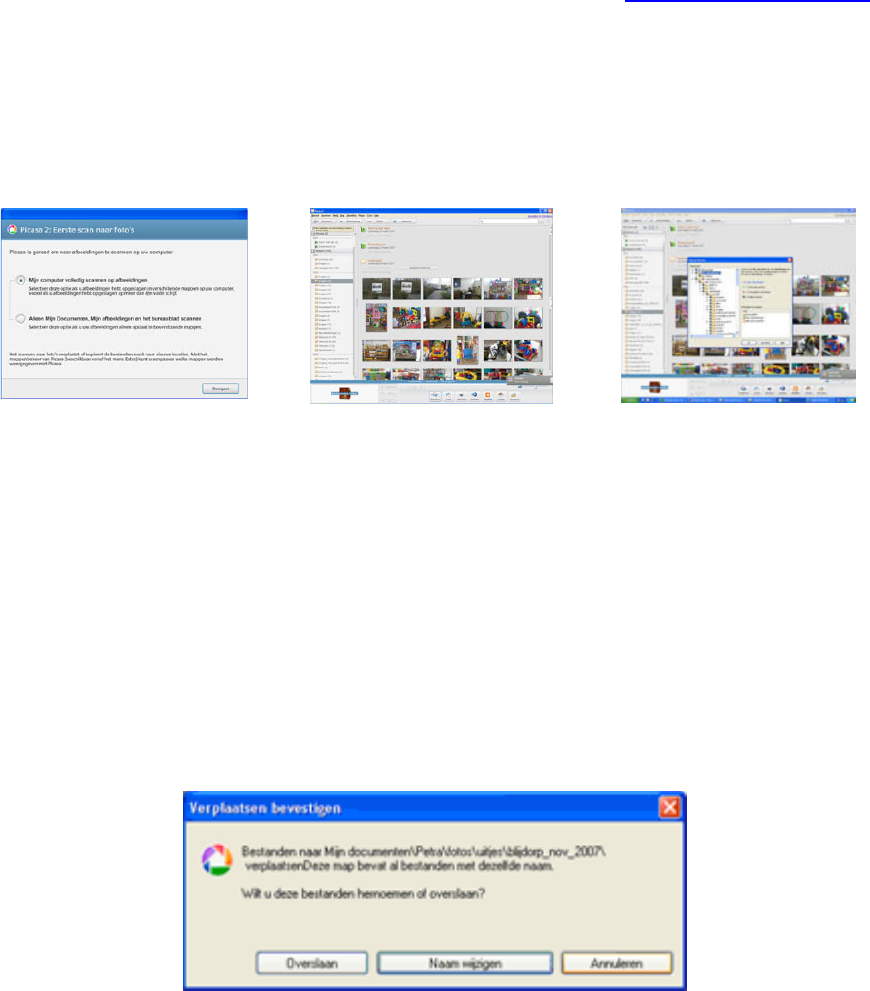
© GePeCa webdesign 2007 2
Inleiding
Picasa is een fotoprogramma van Google. Het bevat veel handige functies om foto’s te
bewerken en te delen. Het programma is gratis te downloaden op http://picasa.google.com/
Als je Picasa na de installatie voor de eerste keer start, wordt gevraagd of er gescand mag
worden naar afbeeldingen en filmpjes op je computer. Er wordt dan in alle mappen gezocht
naar afbeeldingen. Deze worden niet verplaatst, alleen geïndexeerd. (afbeelding 1).Nadat je
op doorgaan hebt geklikt, vindt en organiseert Picasa alle afbeeldingen op de computer en
verschijnt het scherm zoals in afbeelding 2.
Afbeelding 1
Afbeelding 2
Afbeelding 3
Via Bestand, map aan Picasa toevoegen kan je altijd nieuwe mappen toevoegen.
(afbeelding 3)
Rechts staat de bibliotheekweergave: De verschillende fotoalbums met daarin miniaturen
van de betreffende foto’s.
Links worden de mapnamen getoond met een getal wat aangeeft hoeveel foto’s de
betreffende map bevat.
Verwijderen, verplaatsen en hernoemen
Je kunt afbeeldingen heel eenvoudig van de ene map naar de andere map slepen. Na het
verslepen verschijnt er een scherm waarin je kunt aangeven of het bestand hernoemd moet
worden. Het verslepen kan nu nog geannuleerd worden. (afbeelding 4).
Afbeelding 4
Let op: Als je een foto uit een album verwijdert, dan wordt deze ook echt van de harde schijf
gehaald. Wanneer je een foto uit een album naar een ander album versleept, dan wordt het
bestand ook echt op de computer verplaatst.
Opzoeken
Rechtsboven in het scherm vind je een zoekveld waarmee je foto’s op kunt zoeken. Als je
bijvoorbeeld een naam intikt komen alle foto’s tevoorschijn met deze naam in de
bestandsnaam.
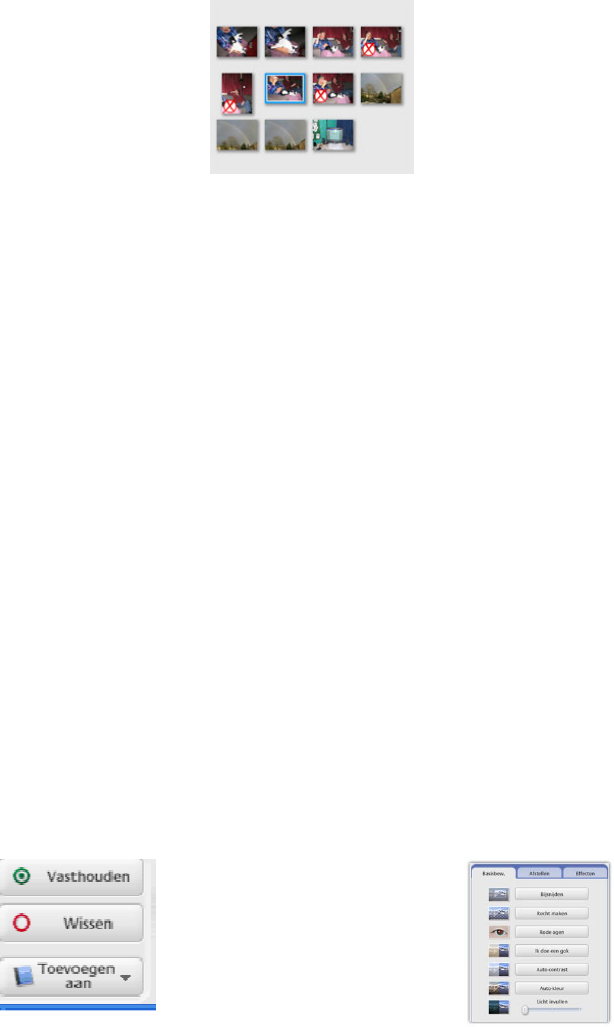
© GePeCa webdesign 2007 3
Importeren
Er kunnen beelden worden overgezet van een digitale camera of de harde schijf naar
Picasa. Klik hiervoor linksboven op de knop importeren en daarna op appar. kiezen. Er
opent dan een uitklapvenster. Wil je een foto van de harde schijf importeren, kies dan voor
map. Links verschijnen dan de foto’s. Als je met de rechter muisknop op één van de foto’s
klikt, kun je ervoor kiezen om foto’s toe te voegen of uit te sluiten.(afbeelding 5) Klik daarna
rechtsonder op alles importeren of op geselecteerde items importeren. Nadat je een
mapnaam het opgegeven en eventueel de locatie waar de foto’s moeten worden
opgeslagen, de opname locatie en een beschrijving, klik je op voltooien. Er verschijnt een
nieuw album in de bibliotheek met de geïmporteerde afbeeldingen. Het importeren vanuit
een digitale camera werkt hetzelfde maar kies dan niet voor map, maar voor de camera die
verbonden is met je computer.
Afbeelding 5
Selecties maken
Wil je meerdere foto’s selecteren, houd dan de shift-toets ingedrukt en klik met de
linkermuisknop op de gewenste foto’s. Om de geselecteerde foto’s verschijnt een blauw
kader. Ook is het mogelijk foto’s te selecteren uit verschillende fotoalbums. Selecteer dan in
het eerste album de gewenste foto’s. Deze worden in miniatuurweergave getoond in het
horizontale afbeeldingsvak linksonder. Klik hierna onderin het scherm op de knop
vasthouden(afbeelding 6). De selectie wordt nu bewaard. Selecteer vervolgens in een ander
album meer foto’s en kies weer voor vasthouden. Op deze manier kunnen alle gewenste
foto’s geselecteerd worden.
Opslaan
Als je een foto hebt bewerkt. Staat de foto alleen in Picasa zelf. Wil je de bewerkte foto
opslaan, dan moet je vanuit Picasa exporteren: Ga via bestand naar afbeelding naar map
exporteren en kies via bladeren de locatie waar je de foto’s wilt plaatsen.
Markeren
Geef je favoriete foto's een gele ster door ze te selecteren en daarna onderin het scherm op
de button met de ster te klikken. Zo pik je ze er in één oogopslag uit.
Bewerken
Voor het bewerken van de foto’s ga je naar afbeelding en klik vervolgens op bekijken en
bewerken. Of selecteer de foto door er op te dubbelklikken. Je komt nu in een nieuw venster
met een grote afbeelding. Aan de linkerkant staan drie tabbladen die allerlei bewerkingen
bevatten.(afbeelding 7) Je kunt hiermee bijvoorbeeld foto's bijsnijden, rode ogen
verwijderen of het contrast en de kleuren bewerken.
Afbeelding 6
Afbeelding 7
Product specificaties
| Merk: | Picasa |
| Categorie: | Fotobewerking |
| Model: | Picasa |
Heb je hulp nodig?
Als je hulp nodig hebt met Picasa Picasa stel dan hieronder een vraag en andere gebruikers zullen je antwoorden
Handleiding Fotobewerking Picasa

22 April 2023
Handleiding Fotobewerking
Nieuwste handleidingen voor Fotobewerking

11 Juli 2021

7 Juli 2021